Google Chrome es probablemente el navegador más popular y enriquecido con funciones presentes. No solo porque es el navegador predeterminado en la mayoría de los dispositivos Android o por el hecho de que se encuentra entre los más antiguos, sino que una gran apreciación por eso también podría atribuirse a las toneladas de características que contempla. Desde varios temas para admitir una gran cantidad de extensiones útiles, lo nombra y el navegador se lo proporcionará.
Pero una sección que ha permanecido silenciosamente desconocida para la mayoría del público en general es una sección que contiene toneladas de golosinas experimentales. Conocidos como Chrome Flags, analizaremos qué son exactamente, su funcionalidad, sus riesgos asociados y qué puede hacer en caso de que tenga problemas de estabilidad al habilitarlos. Luego viene la joya de este artículo. Echaremos un vistazo a algunas de las mejores banderas de Chrome en varias plataformas. Pero antes de pasar por todo esto, lea el párrafo a continuación.
Una nota importante
Las banderas de Chrome son características experimentales que están ocultas al público en general. Aunque esto podría habilitarse fácilmente a través de las instrucciones que estamos a punto de decirle, puede enfrentar algunos problemas de estabilidad al habilitarlos. En ese caso, la mejor opción será desactivar esa bandera de inmediato. Además, estas banderas tienen una vida útil corta e incluso podrían desaparecer en la próxima actualización. Depende completamente de Google decidir qué banderas quiere mantener y cuáles no.
Esta guía contiene todos los indicadores que se han probado en el navegador de escritorio estable de Chrome y el navegador estable de Android de Chrome. No podemos decir con certeza si funcionarían en otros navegadores menos estables como Canary, Dev o Beta. Por lo tanto, para la mejor experiencia, se recomienda cambiar al navegador estable. Además, no todas las banderas funcionarían en todas las plataformas. Entonces, para evitar confusiones, hemos mencionado al principio qué banderas funcionan en qué plataformas. Dicho esto, la mayoría de las banderas mencionadas aquí funcionan tanto en Android como en Windows, con solo algunas excepciones aquí y allá.
¿Cómo habilitar las banderas de Chrome?
Los pasos para habilitar los indicadores de Chrome son los mismos para los indicadores que pertenecen a cualquier dominio, en cualquier plataforma (Android o Windows). Entonces, en lugar de mencionar cada vez en la sección de cada bandera, decidimos incluir los pasos al comienzo de la guía. Así que aquí es cómo puede habilitar las banderas de Chrome en sus respectivos dispositivos.

- Abra el navegador Chrome en su dispositivo Android o en el escritorio de Windows.
- Dirígete al Omnibox (es decir, la barra de direcciones), escribe chrome: // flags y presiona Enter.
- Ahora puede tomar la ayuda de la barra de búsqueda para buscar las banderas deseadas.
- Tomemos un ejemplo: supongamos que necesitamos habilitar la bandera de navegación del historial de Overscroll. Por lo tanto, puede escribir ese nombre o usar el nombre del indicador vinculado, en este caso, que es # overscroll-history-navigation.
- Una vez que haya alcanzado esa bandera, todo lo que tiene que hacer es cambiar su estado predeterminado. Para eso, haga clic en el cuadro que dice Predeterminado y cambie su estado a Activado.
- Tan pronto como lo haga, recibirá una notificación para reiniciar su navegador. Simplemente haga clic en el botón Relanzar para hacerlo.
- Eso es. Tan pronto como se reinicie el navegador Chrome, dicha bandera se habilitará y verá el efecto asociado.
Estas fueron las instrucciones para habilitar cualquier Chrome Flag en Android y Windows. Letus ahora salta al meollo de este artículo, es decir, la lista de las mejores banderas de Chrome para Android y Windows.
Las mejores banderas de Chrome para Android y PC
Estas son las mejores banderas de Chrome para Android, Windows, iOS, Mac, Linux y Chrome OS para mejorar la experiencia web.
1. Modo oscuro
Plataforma: Android, Windows, Chrome OS, Mac, Linux
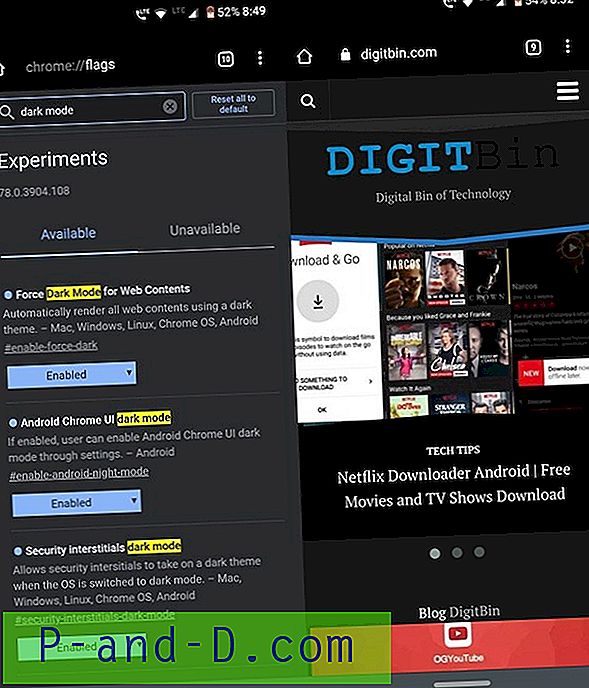
Una de las características más esperadas finalmente ha llegado al navegador Chrome. Para reducir la tensión en tus ojos, definitivamente deberías considerar activar el modo Oscuro en tu dispositivo Android y en tu PC. Las banderas para habilitar el Modo oscuro en dispositivos Android son Force Dark Mode, Android Chrome UI dark mode y Security intersticials dark mode mode .
Por otro lado, considere habilitar las banderas de Modo oscuro forzado para contenido web para obtener un tema completamente oscuro en su escritorio. Asegúrese de habilitar todos los indicadores mencionados anteriormente, de lo contrario, podría terminar obteniendo solo un modo oscuro parcial en la plataforma deseada.
¿Cómo habilitar el modo oscuro para Chrome en Android?
2. Integre Google Lens en la búsqueda
Plataforma: Android
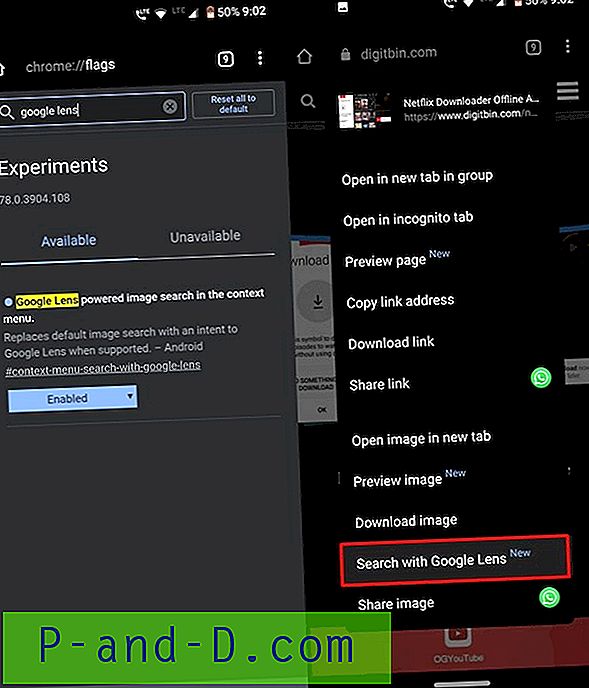
Google Lens es sin duda una de las aplicaciones de Google más útiles. Y se pone aún mejor si continúa e integre con la Búsqueda de Google. Luego, podría obtener fácilmente toneladas de información relacionada con un solo escaneo. Desde fragmentos de Wikipedia hasta artículos e imágenes relacionados, proporciona una gran cantidad de información para tratar. Incluso podría recortar una parte de la imagen escaneada y simplemente buscar la información contenida dentro de esa parte recortada.
Todo esto es posible gracias a la búsqueda de imágenes potenciada por Google Lens en la bandera del menú contextual . Adelante, habilite esta bandera y explore todas sus posibilidades. En una nota al margen, de forma predeterminada, tiene la opción de buscar a través de la Búsqueda de Google. Al habilitar dicha bandera, esta opción ahora será reemplazada por Google Lens. Pero incluso entonces, podría usar la funcionalidad de búsqueda tocando Reintentar con Búsqueda de Google si el resultado de la lente no es lo suficientemente satisfactorio.
3. Rediseño del menú de extensiones de Chrome
Plataforma: Windows, Chrome OS, Mac, Linux
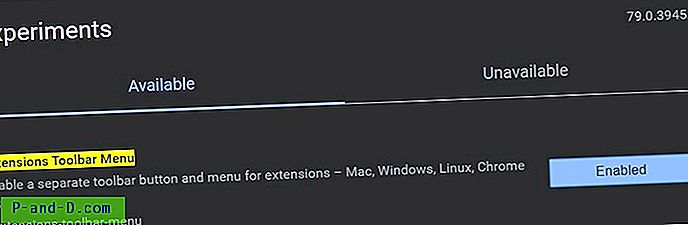
Una de las principales razones por las que tanta gente simplemente ama el navegador Chrome es el soporte para una gran cantidad de extensiones en diversos campos diversos. Desde bloquear anuncios hasta darle a su cuenta de Gmail toneladas de novedades, estas extensiones son capaces de varias funciones. Por cierto, una cosa que no me gustó mucho es la forma en que generalmente se manejan. Como tengo instaladas casi 8-10 extensiones, todas estas se colocan justo al lado de la barra de direcciones. Esto hace que la parte superior derecha de mi navegador esté extremadamente desordenada y le da un aspecto desorientado.
Pero existe una práctica bandera de Chrome llamada menú de la barra de herramientas Extensiones que crea un nuevo menú de extensiones y contiene todas las extensiones instaladas dentro de sí mismo. Ahora no encontrarás ningún ícono de extensión junto al Omnibox de Chrome. Más bien, todo esto estará ahora bajo el menú recién creado. Todas las funciones habituales que tenía anteriormente como eliminar directamente las extensiones de Chrome o su acceso a varios sitios seguirán estando presentes, aunque en ese menú.
4. Recupere el diseño de la tarjeta antigua
Plataforma: Android
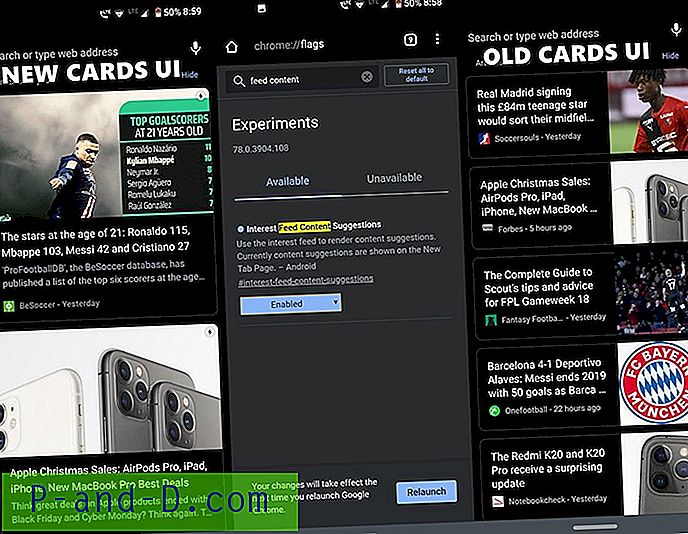
Cuando abra el navegador Chrome en Android, recibirá algunas tarjetas de recomendación. Estas tarjetas se basan en su historial y búsquedas anteriores. Recientemente, estas tarjetas seleccionadas han experimentado un nuevo cambio en la interfaz de usuario que las hace mucho más grandes en tamaño, similar a lo que obtienes en Discover Feeds de Google. Lo único que no me gusta de este nuevo cambio es el hecho de que ahora solo obtendrá dos o un máximo de tres cartas de una vez. Esto es obvio teniendo en cuenta el aumento de tamaño.
Sin embargo, con la IU anterior, uno podría obtener fácilmente seis o incluso siete tarjetas simultáneamente en nuestra pantalla. Entonces, para recuperar esta antigua interfaz de usuario de tarjetas de recomendación, todo lo que tiene que hacer es Deshabilitar (sí, debe deshabilitarla, porque la función ya ha sido habilitada por Google), el indicador de Sugerencias de contenido de feed de interés y reiniciar su navegador una vez. Una vez que lo haga, volverá con la interfaz de usuario anterior para estas tarjetas de sugerencias.
5. Vista previa de enlaces antes de abrirlos realmente
Plataforma: Android
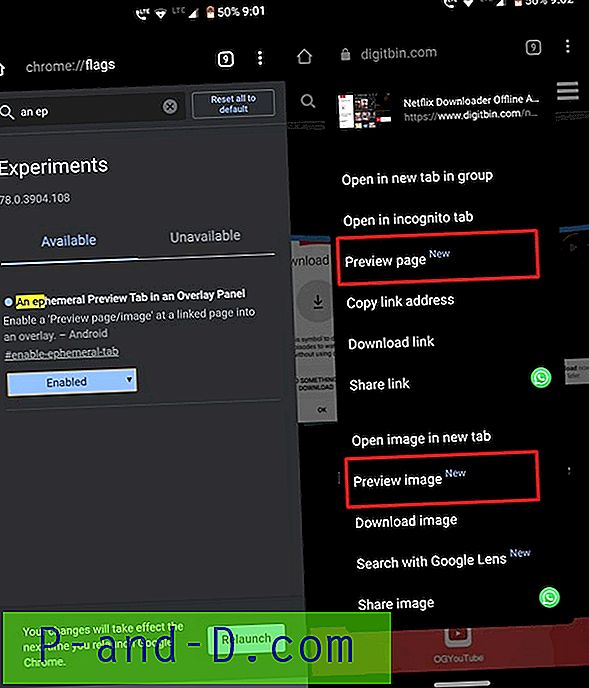 Muchas veces es posible que haya encontrado un enlace del que puede no estar seguro de si tiene algún significado o no. Esto se debe a que existen muchos artículos de cebo de clic con títulos pegadizos, pero en realidad, contienen algunos contenidos completamente diferentes, que podrían no serle de mucha utilidad. Pero abrir ese enlace es la única forma de verificar qué contiene realmente la página. Ya no.
Muchas veces es posible que haya encontrado un enlace del que puede no estar seguro de si tiene algún significado o no. Esto se debe a que existen muchos artículos de cebo de clic con títulos pegadizos, pero en realidad, contienen algunos contenidos completamente diferentes, que podrían no serle de mucha utilidad. Pero abrir ese enlace es la única forma de verificar qué contiene realmente la página. Ya no.
Con la ayuda de una pestaña de vista previa efímera en un indicador de panel de superposición, en realidad puede obtener una vista previa de los enlaces antes de abrirlo. Le dará una superposición en la parte superior de la página existente. Si lo desea, puede expandirlo aún más o si no sirve de nada, simplemente toque el icono de cerrar para eliminarlo. Su página web actual / existente no tendrá ningún efecto. Esta es una de mis banderas de Chrome favoritas que definitivamente ahorra mucho tiempo y esfuerzo.
6. Nueva barra inferior en cromo
Plataforma: Android
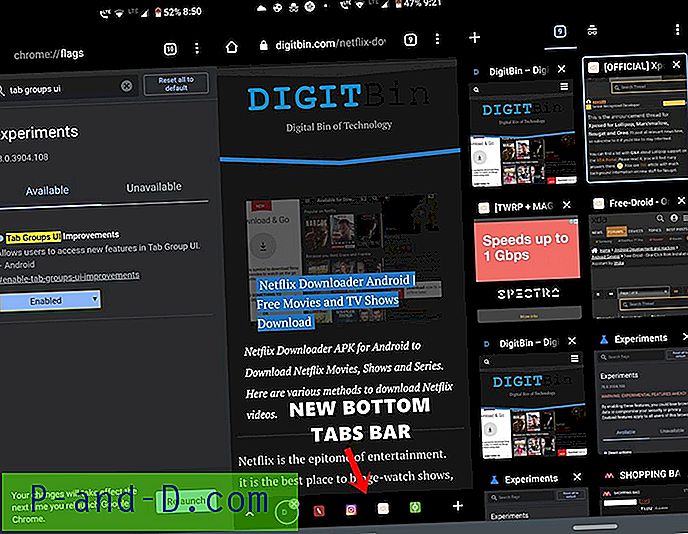
Uno de los principales beneficios de usar el navegador Chrome es la facilidad de realizar múltiples tareas. Es probable que todos hayan abierto decenas de pestañas en su escritorio Chrome y esto incluso podría cruzar los 50 si lo está utilizando en su dispositivo Android. Y si se abren estas pestañas, definitivamente crea un desafío para tratarlas de manera efectiva. Aquí es donde el indicador de Chrome Mejoras en la IU de Grupos de Pestañas es útil.
Al habilitarlo, podría crear una nueva barra de tareas inferior donde se encuentran todas sus pestañas abiertas. Entonces, ¿qué pasa con las pestañas ya abiertas? Bueno, incluso podrían ser arrastrados a esta barra recién creada. Todo lo que tiene que hacer es tocar el conmutador de pestañas. Luego verá una nueva tarjeta de interfaz de usuario de pestañas que contendrá por separado todas las pestañas que se colocaron en esa barra de tareas inferior. Para colocar otras pestañas sobre él, simplemente arrastre otras pestañas dentro de esta tarjeta. Además, también obtienes una nueva interfaz de usuario de cambio de pestaña renovada, como se evidencia en la captura de pantalla anterior. Definitivamente, una bandera bastante útil, en lo que respecta a la facilidad de uso.
7. Detección de fugas de contraseña
Plataforma: Android, Windows, Chrome OS, Mac, Linux
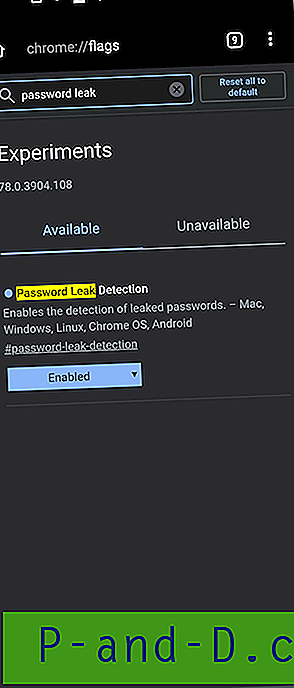
Con los casos de pérdida de contraseña en su punto más alto, una pregunta que podría estar molestando ya sea si su contraseña se ha visto comprometida o no. Al rescate una vez más están los gigantes de Silicon Valley, Google. Ha lanzado una nueva función de detección de fugas de contraseña en el navegador Chrome para Android, Windows y otras plataformas que le da una idea de si su contraseña es una de las filtradas.
Si realmente es así, se le notificará allí mismo. Y la mejor apuesta lo cambiará de inmediato sin pensarlo dos veces. Solo para aclarar, solo funciona para la contraseña que se ha sincronizado con el ID de Google que está utilizando actualmente. En esa nota, puede habilitar esta función con la ayuda de la bandera de Chrome Detección de fugas de contraseña. Definitivamente vale la pena intentarlo.
8. Sincronizar Portapapeles en todos los dispositivos
Plataforma: Android, Windows, Chrome OS, Mac, Linux
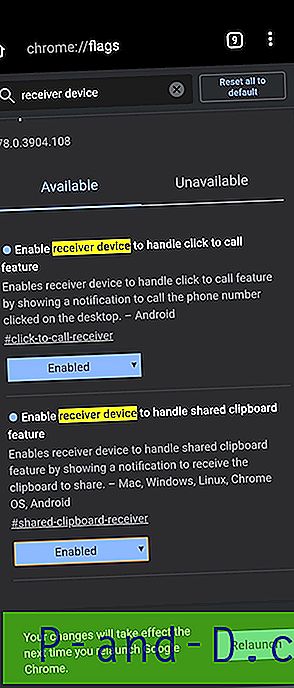 Es posible que esté utilizando su computadora portátil y su dispositivo Android puede estar cerca. A veces, puede encontrar algo interesante en su teléfono inteligente y desea transferirlo a su PC o viceversa. Bueno, existen muchas aplicaciones de terceros para dicho propósito. Pero, ¿por qué tomar la ayuda de una aplicación externa cuando Chrome es capaz de hacer lo mismo? Al encender el dispositivo receptor Enable para manejar la función del portapapeles compartido y las señales de la función del portapapeles compartido para que se manejen las banderas en su dispositivo Android y la bandera del servicio Sync Clipboard Service en su PC, puede sincronizar fácilmente los contenidos en ambas plataformas.
Es posible que esté utilizando su computadora portátil y su dispositivo Android puede estar cerca. A veces, puede encontrar algo interesante en su teléfono inteligente y desea transferirlo a su PC o viceversa. Bueno, existen muchas aplicaciones de terceros para dicho propósito. Pero, ¿por qué tomar la ayuda de una aplicación externa cuando Chrome es capaz de hacer lo mismo? Al encender el dispositivo receptor Enable para manejar la función del portapapeles compartido y las señales de la función del portapapeles compartido para que se manejen las banderas en su dispositivo Android y la bandera del servicio Sync Clipboard Service en su PC, puede sincronizar fácilmente los contenidos en ambas plataformas.
Como es evidente por su nombre, el portapapeles ahora será compartido por ambos, su escritorio y el dispositivo Android. Cualquier cosa que copie y pegue en el portapapeles de Chrome en su dispositivo Android, podría acceder fácilmente desde su escritorio, y viceversa. Una vez más, lo único que debe tener en cuenta es el hecho de que ambos dispositivos deben iniciar sesión con la misma ID de correo electrónico.
9. API del sistema de archivos en incógnito
Plataforma: Android
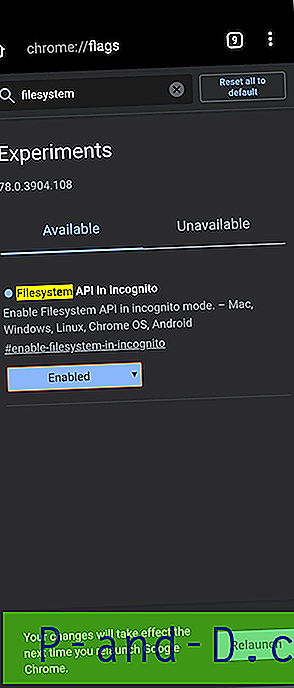
Es posible que esté utilizando el modo de incógnito de Google Chrome por años. Para lo desconocido, es un tipo de navegación privada que no almacena ninguna cantidad de caché, cookies o datos relacionados mientras navega en ese modo. La mayoría de las personas generalmente realizan las transacciones y las tareas relacionadas con la banca en este modo. Pero a la mayoría de los sitios web no les gusta que los usuarios opten por este método. Esto se debe a que los sitios no pueden rastrear los datos de los usuarios ni enviarles anuncios personalizados.
Como resultado, estos sitios web simplemente se niegan a trabajar en modo incógnito. Pero Chrome proporciona una funcionalidad única a través de la cual engañas a los sitios web para que piensen que estás navegando normalmente, pero de hecho, estarás dentro de una ventana de incógnito. Para usar esta función, todo lo que tiene que hacer es habilitar la API del sistema de archivos en el indicador de incógnito y luego comenzar a navegar como desee.
10. Velocidad de descarga más rápida en Chrome
Plataforma: Android, Windows, Chrome OS, Mac, Linux
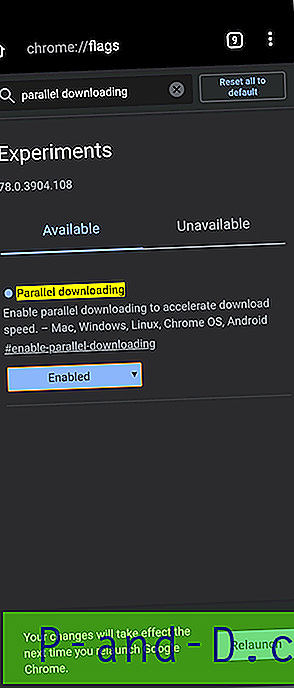
La mayoría de ustedes puede conocer algunos de los administradores de descargas como el Administrador de descargas de Internet o Download Accelerator Plus. Proporcionan una velocidad de descarga mucho más rápida que su navegador nativo o predeterminado, eso no es un secreto oculto. ¿Pero sabes por qué? Bueno, es porque este software toma la ayuda de la técnica de Descarga Paralela. Esta funcionalidad descompone archivos pesados en numerosos lotes de archivos, descarga estos lotes de forma paralela o simultánea y luego los combina en un solo archivo al final.
Bueno, de hecho, esto es lo que también hacen todos los descargadores de torrents. Y la buena noticia es que esta misma técnica también podría llevarse a Chrome. Todo lo que tiene que hacer es habilitar el indicador de descarga paralela en Chrome y experimentar una mejora considerable en la velocidad de descarga. Esta es una bandera de Chrome que siempre tengo activada. Y no encuentro ninguna razón por la que tú tampoco deberías.
11. Desplace la barra de menú hacia abajo
Plataforma: Android
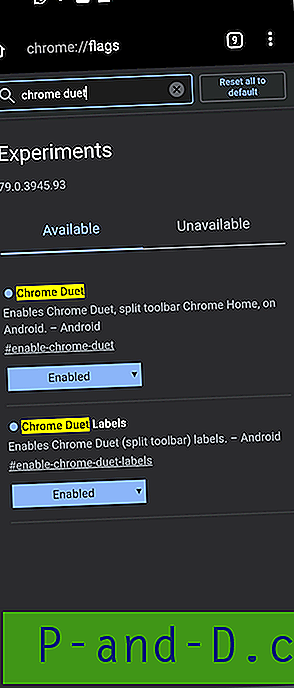
Los dispositivos con pantallas de más de seis pulgadas se están convirtiendo en la nueva norma. Bueno, algunos dispositivos también terminan con enormes pantallas de 6.5 ". Aunque son excelentes cuando se trata de sumergirse en video o con fines de transmisión, desafortunadamente, la facilidad de la experiencia del usuario tiene un costo. Se vuelve extremadamente difícil acceder a los menús ubicados en la parte superior de la pantalla. Similar es el caso con Chrome también.
Todas sus funcionalidades importantes, como la barra de inicio, el selector de pestañas, el botón de cierre de pestañas o el menú de desbordamiento se encuentran en la parte superior. Realmente es una tarea difícil acceder a ese menú. Para contrarrestar estos problemas, existe una práctica bandera de Chrome que trae este menú de Chrome tan importante a la parte inferior de la pantalla. Esto es posible gracias a la bandera de Chrome Duet . Solo habilítalo y observa cómo se desarrolla la magia justo en frente de tus ojos.
12. Nueva interfaz de usuario de Autocompletar en Chrome
Plataforma: Android
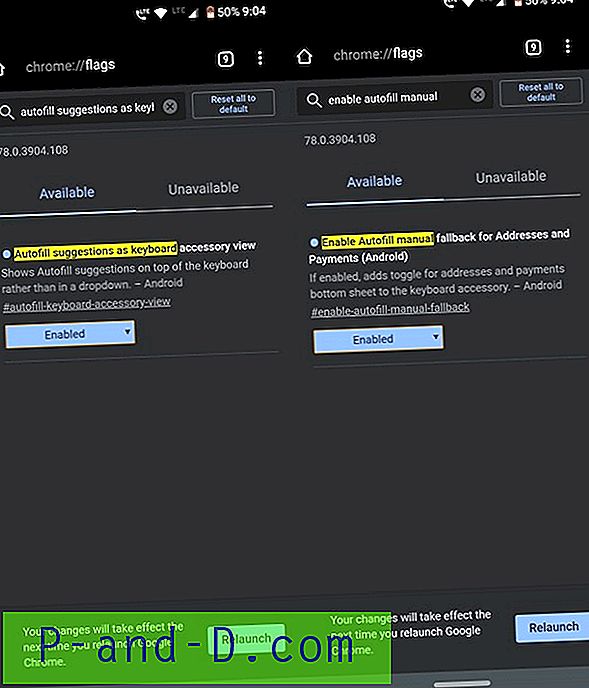
Chrome proporciona una función de Autocompletar que llena automáticamente la mayoría de los campos por usted. Desde su nombre de usuario y contraseña, hasta direcciones e ID de correo electrónico, lo hace todo. El único requisito es que debes enviarlo a Chrome una vez al principio y estar registrado con esa misma ID de correo electrónico. Si todas estas condiciones son suficientes, a partir de ahora solo tiene que tocar el campo de credenciales, y Chrome generará automáticamente la información requerida.
Esto definitivamente le evita recordar ID y contraseñas de varios sitios web diferentes. Y ahora este Menú Automático está a punto de ser rediseñado. Todo esto es posible gracias a las Sugerencias de Autocompletar como vista de accesorio de teclado y Habilitar la reserva manual de Autocompletar para las banderas de Direcciones y Pagos (Android) . Habilite estos dos indicadores, reinicie el navegador y disfrute de la nueva interfaz de usuario de Autocompletar rediseñada.
13. Desplazamiento suave
Plataforma: Android
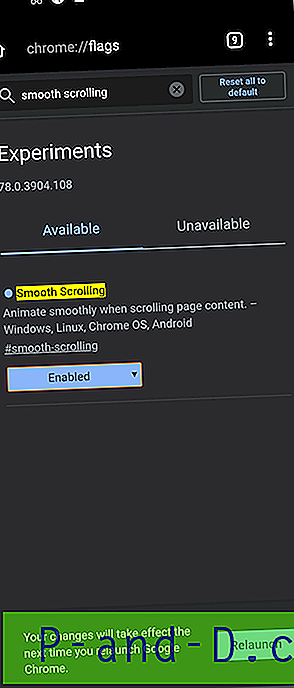
Bueno, no hay mucho que decir cuando se trata de esta bandera. Como es evidente por su nombre, obtienes una experiencia de desplazamiento suave cuando navegas por las páginas web. Algunos sitios web tienen demasiados contenidos agrupados en una sola página web. Mientras que otros sitios web pequeños no pueden administrar eficientemente las codificaciones de back-end para brindarle una experiencia eficiente de UI / UX. En esos casos, la bandera de Chrome titulada Smooth Scrolling definitivamente es útil. Ve a probarlo.
14. Modo lector
Plataforma: Android
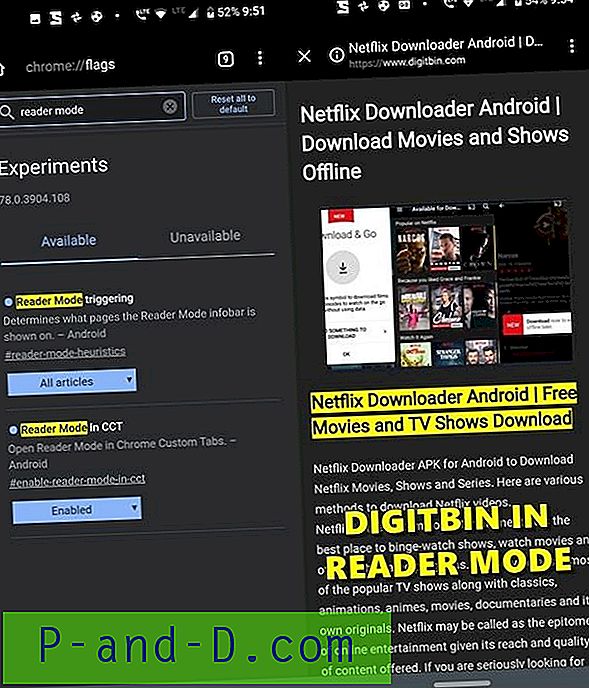
Navegar por un artículo en la web realmente se ha convertido en un desafío hoy en día. Con la pantalla llena de anuncios emergentes, en anuncios de banner y algunas publicaciones patrocinadas justo en el medio de los contenidos, realmente no hace justicia a los usuarios. Bueno, si crees que leer ese contenido en modo fuera de línea será bueno, entonces permíteme recordarte que la situación seguirá siendo la misma.
Solo en lugar de anuncios, verá cuadros en blanco o negro o el famoso Dinosaurio Chrome en esas regiones. Para escapar de esto viene el Modo Lector . Esta bandera de Chrome minimiza la distracción hasta el máximo posible. No habrá publicaciones patrocinadas, anuncios de ningún tipo: ya sea en el artículo, pancartas o ventanas emergentes o cualquier otro contenido que pueda causar molestias a todos ustedes. Solo tenga en cuenta que, en lugar del botón habilitado habitual, tendrá que ir con la opción Todos los artículos aquí. Y para una experiencia mucho mejor, considere habilitar también el Modo lector en CCT .
15. Una bandera de Chrome para una navegación más rápida
Plataforma: Android, Windows, Chrome OS, Mac, Linux
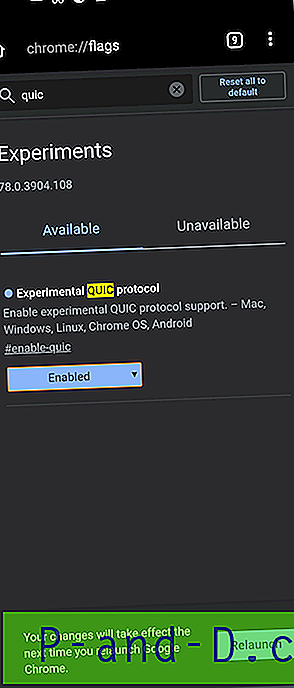
Este no es un título de cebo de clic. Lo que dice, en realidad lo hace. Aunque es posible que no experimente una tonelada de mejora en la velocidad, aún tiene un impacto notable. Antes de habilitar esta bandera, es nuestro deber explicarle cómo funciona exactamente esta bandera y qué hace realmente. Bueno, Google ha lanzado recientemente un nuevo protocolo de conexión que llama QUIC. Este protocolo es una mezcla de protocolo TCP y UDP. Cuando estos dos se combinan, no solo brinda una experiencia de navegación mucho más rápida, sino que también brinda una experiencia mucho más segura.
En general, cuando su Internet funciona solo con una conexión TCP o UDP, se realizan múltiples viajes entre el cliente y el servidor, después de lo cual se establece una conexión y usted puede navegar por la web. Pero aquí es donde juega el protocolo QUIC. Permite crear un solo viaje entre el cliente y el servidor. Esto reduce en gran medida el tiempo necesario para transferir paquetes de datos, lo que mejora la velocidad de intercambio de datos y, por lo tanto, la velocidad general de conectividad a Internet. Para aprovechar al máximo esta funcionalidad, deberá habilitar el protocolo Experimental QUIC en sus dispositivos deseados.
16. Navegación suave con caché
Plataforma: Mac, Windows, Linux, Chrome OS, Android
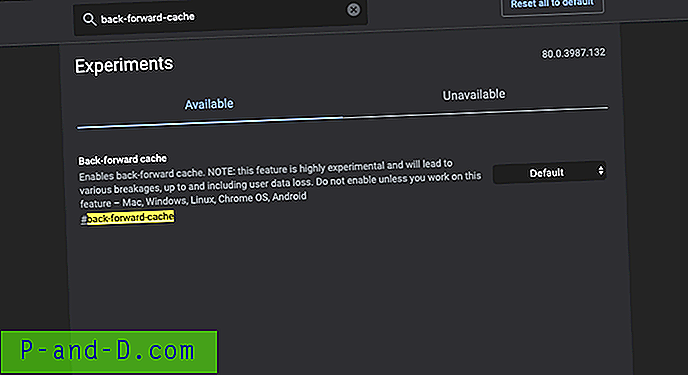
Opera Mini fue el primer navegador en aquel entonces cuando los teléfonos con funciones dominaban en el mercado. El navegador Mini ofreció una navegación rápida para alternar a la página siguiente y la página posterior. Esto hizo que Opera Mini fuera el navegador web más querido para dispositivos móviles, ya que no había tiempo de carga para navegar por páginas ya cargadas. La misma característica popular ahora está disponible para el navegador Chrome.
Esta característica experimental almacena en caché las páginas hacia adelante y hacia atrás que ya están cargadas, lo que permite una navegación rápida y fluida por las páginas sin cargar. Chrome es Caché de la página y facilita tu trabajo. Si tiene un dispositivo de gama alta con una gran cantidad de espacio que puede almacenar la acumulación de caché, la bandera de Chrome puede hacer maravillas por usted. Para aprovechar al máximo esta funcionalidad, deberá habilitar la caché hacia adelante y hacia atrás en sus dispositivos deseados.
17. Carga perezosa de imágenes
Plataforma: Mac, Windows, Linux, Chrome OS, Android
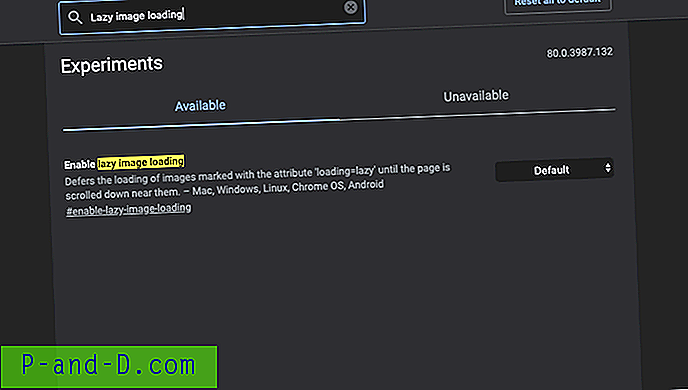
La carga lenta de imágenes, como su nombre indica, retrasa el tiempo de carga de la imagen, el indicador de cromo solo mostrará las imágenes cuando el usuario ingrese a la ventana gráfica, es decir, solo cuando el usuario se desplace hacia abajo en la página. Es un indicador de Chrome muy útil que puede ayudar a acelerar la carga de la página y reducir sus datos de Internet, ya que las imágenes solo se cargan cuando se desplaza por la página. Difiere la carga de imágenes marcadas con el atributo 'loading = lazy' hasta que la página se desplaza hacia abajo cerca de ellas.
Últimamente, muchos sitios web modernos ya vienen con la función de carga diferida incorporada, pero también hay muchos sitios web que no tienen un atributo de carga diferida implementado en su sitio. La mayoría de los sitios web de alojamiento de imágenes y basados en contenido pueden tardar una buena cantidad de tiempo en cargar la página, ya que espera a que se carguen todas las imágenes. Aquí, habilitar la carga de imágenes diferidas será muy útil.
18. Mostrar URL completa
Plataforma: Windows, Mac, Linux
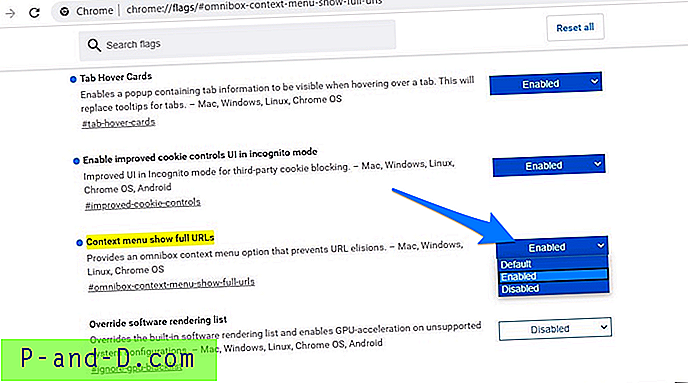
A partir de Chrome 76, la URL no se muestra por completo. Todo antes del nombre de dominio, por ejemplo. www, HTTP o HTTPS es truncado por el navegador. Entonces " https://www.digitbin.com " se parece a " digitbin.com ". Se necesitaba un doble clic en el Omnibox para ver la URL completa. Muchos desarrolladores no estaban contentos con esta actualización. Aunque esto no afecta a los usuarios en general, los desarrolladores no estaban contentos con la actualización. Google afirma que estos componentes de URL son " irrelevantes para la mayoría de los usuarios de Chrome ".
Una nueva bandera experimental en el Canario de Chrome ofrece una opción de menú contextual en el Omnibox para mostrar la URL completa. Uno en el que está activado permanecerá encendido. El Chrome solo se lanzó para Canary y pronto llegará al navegador Chrome. El indicador solo estará disponible para Chrome en el escritorio. Puede obtener el indicador mediante el menú contextual que muestra las URL completas.
19. Búsquedas de DNS seguras
Plataformas: Mac, Windows, Chrome OS, Android
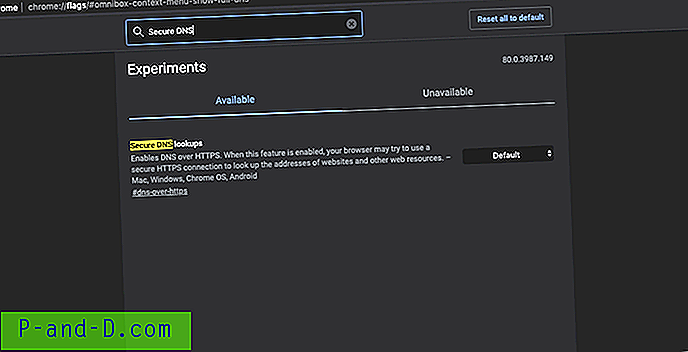
Básicamente, esta bandera obliga al sitio web a cargar sobre el cifrado HTTPS. Hace lo mismo que la extensión HTTPS Everywhere haciendo que el sitio web vaya a HTTS. Cuando esta función está habilitada, su navegador puede intentar usar una conexión HTTPS segura para buscar las direcciones de sitios web y otros recursos web.
Tenga en cuenta que Chrome en realidad no usará esta función a menos que use un servidor DNS que admita DNS sobre HTTPS en la configuración de su red. Es posible que tenga que cambiar su servidor DNS a Google Public DNS, Cloudflare, etc. para aprovecharlo. La configuración de DNS está disponible en la configuración de red de Windows y Mac. También puede cambiar DNS en Android en la configuración o usar cualquier aplicación de terceros. La búsqueda segura de DNS será muy útil si desea mantener sus datos encriptados y ser engañados por un pícaro.
Conclusión: Con esto, concluimos la guía sobre algunos de los indicadores de Chrome más beneficiosos y útiles para probar en Windows, Android Mac, Linux y Chrome OS. Definitivamente nos encantaría saber de usted cuál es su bandera de Chrome favorita. Deja caer tus puntos de vista en la sección de comentarios a continuación. Y quédese con nosotros para obtener más consejos y trucos interesantes y útiles sobre Chrome.





